VeryPDF PDFCrop(pdf裁剪)v2.0 破解版
资源介绍
PDFCrop破解安装
完成安装,运行软件
将提供的注册码输入进去,就能够激活软件了
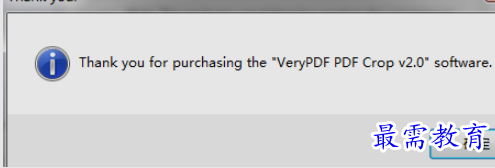
注册码:91BRD92842ABP1MCGH77
使用说明
【添加PDF文档】
将PDF文档添加到应用程序中时,可以使用拖放操作或单击"打开"按钮打开文件选取器窗口以选择PDF文档.页面缩略图将显示在左侧预览面板中,单击任何缩略图时,当前页面将显示在中间面板中.
【用剪切标记中断PDF页】
请参见图1中的应用程序界面.当需要将PDF页面拆分为多个部分时,可以单击"绘制垂直线"和"绘制水平线"手动绘制剪切标记.也可以单击"添加网格"按钮,在弹出对话框中输入行和列的编号,在当前页中绘制剪切网格.此外,添加垂直或水平线后,还可以通过在"线位置"编辑框中更改其百分比来调整其准确位置.pdf文件将从左到右或从上到下订购.通过按钮放大、缩小、向上和向下,您可以更好地查看添加的PDF文档.
【删除所选区域或页面】
要删除已剪切的PDF文件,请单击"删除文件"按钮,按钮将变为"退出删除".请参见图2.您可以选择任何切割件,所选件上将出现一个大的X标记.然后,请单击"应用"按钮,在"输出"对话框中,可以选择要应用当前操作的页面,如所有页面、偶数页、奇数页或特定页面.单击"确定"按钮后,将删除所有选中的件,并重新排序所有保留件.删除PDF页面时,请不要将当前页面拆分为小块,单击"删除块"按钮选择整个页面,单击"应用"按钮将当前操作应用于当前页面.如果不想将当前操作应用于其他页面,可以使用相同的方法在其他PDF页面中进行其他更改.
【剪切并保存】
最后,请点击"剪切并保存"按钮,打开保存窗口,选择输出位置,编辑新创建的PDF文档的文件名.
所有步骤在Windows和Mac OS X系统中都可用.因此,如果您能够熟练地在一个系统中使用verypdf高级PDF页面剪切,那么您将能够在另一个系统中掌握它.